Como ocultar o botão Pesquisar / Cortana Caixa e Visualizar Tarefas na Barra de Tarefas do Windows 10

O Windows 10 adiciona um pouco mais à barra de tarefas: agora você pode pesquisar (ou usar Cortana) sem pressionando o botão Iniciar, e você pode clicar em um botão "Task View" para ver todas as suas janelas. Não quer que estes ocupem espaço? Veja como ocultá-los.
A Cortana é um assistente digital que vai além do recurso Windows Search e ajuda você a encontrar mais do que está no seu computador. Pode ajudá-lo a encontrar fatos, lugares e informações. Ele também pode fornecer lembretes, rastrear pacotes, enviar e-mails e textos e ajudá-lo a gerenciar seu calendário. A Cortana também executa funções normais de pesquisa no seu computador. No entanto, se você não quiser usar o Cortana, poderá desabilitá-lo por meio do registro e retornar ao recurso padrão do Windows Search. Mas de qualquer forma, essa caixa ainda estará na sua barra de tarefas.
Se você não quiser que a caixa ocupe espaço, você pode ocultá-la. Há também um botão Task View que fornece acesso ao recurso de desktops virtuais do Windows 10 que você também pode ocultar.
Como ocultar a caixa Search / Cortana
Para ocultar a caixa Pesquisar / Cortana, clique com o botão direito do mouse em qualquer parte da barra de tarefas e selecione "Cortana" (ou "Pesquisar")> "Oculto" no menu pop-up.
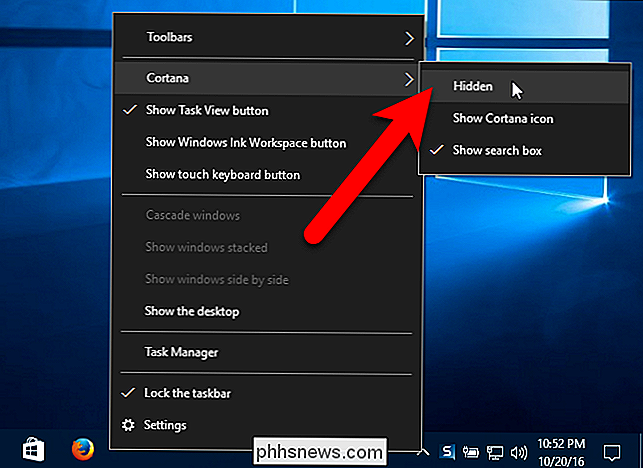
A caixa desaparecerá da barra de tarefas.
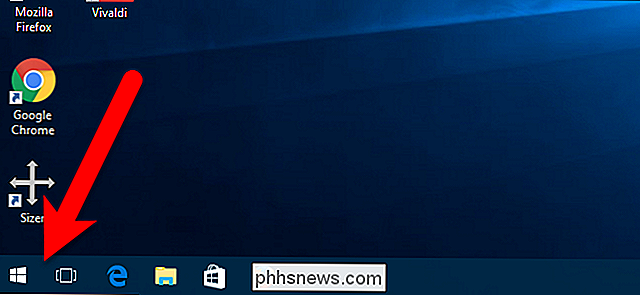
Se você quiser acessar a caixa Pesquisar, mas não Se você não quiser usar a caixa ocupando espaço na barra de tarefas, poderá exibir apenas o ícone Pesquisar / Cortana na Barra de tarefas, que poderá clicar para acessar o painel Pesquisar. Para mostrar apenas o ícone na barra de tarefas, clique com o botão direito do mouse em qualquer espaço vazio na barra de tarefas e selecione "Cortana" (ou "Pesquisar")> "Mostrar ícone Cortana" (ou "Mostrar ícone de pesquisa"). aparecerá na barra de tarefas onde estava a caixa Pesquisar / Cortana. Basta clicar nele para começar a pesquisar
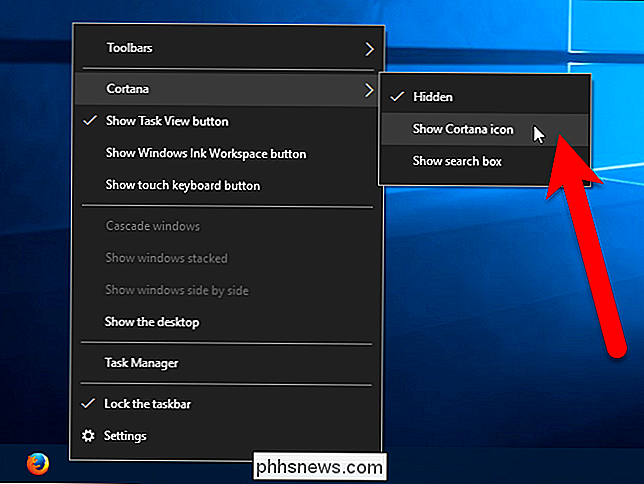
Como ocultar o botão de exibição de tarefas
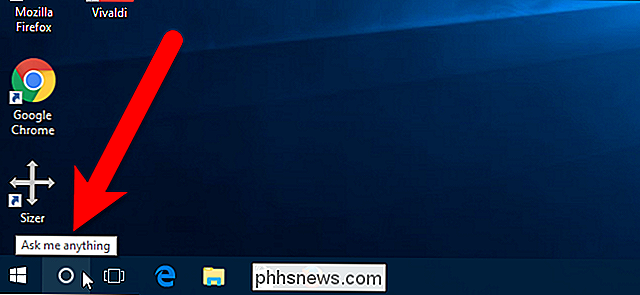
A tela de tarefas é um novo recurso adicionado ao Windows 10 que permite criar áreas de trabalho virtuais para que você possa categorizar seus programas abertos. É muito útil se você tiver muitos programas abertos ao mesmo tempo. O botão Visualizar Tarefas está disponível na Barra de Tarefas à direita da caixa Pesquisar / Cortana.
Se você não usar áreas de trabalho virtuais, poderá remover o botão Visualizar Tarefas da Barra de Tarefas. Para fazer isso, clique com o botão direito do mouse em qualquer área vazia da barra de tarefas e selecione "Mostrar o botão Visualizar tarefa" no menu pop-up.
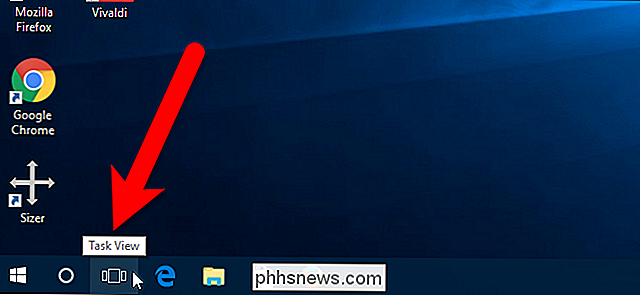
Agora, as caixas Pesquisa e Tarefa são removidas da Barra de tarefas.

RELACIONADO:
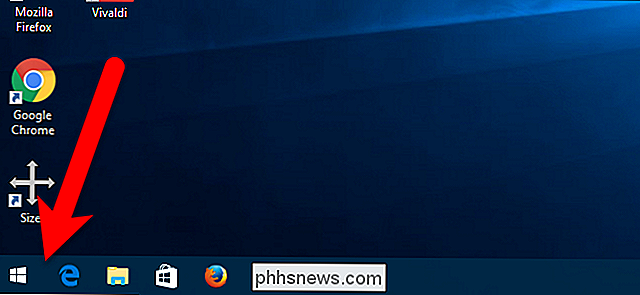
Traga o Menu Iniciar do Windows 7 para o Windows 10 com o Shell Clássico Observe que ocultar a caixa Pesquisar / Cortana não remove esse recurso completamente. Para pesquisar ou usar Cortana basta clicar no botão Iniciar e começar a digitar os termos da sua pesquisa. Claro, você também pode instalar o programa gratuito, Classic Shell, para obter um menu Iniciar mais semelhante ao Windows 7 de volta com uma caixa Pesquisar no menu.

Como transferir contatos de um iPhone para outro telefone
Os contatos do seu iPhone virão automaticamente com você para um novo telefone - supondo que o novo telefone seja um iPhone, você está fazendo o backup dos contatos para o iCloud, e você está usando a mesma conta do iCloud em ambos os telefones. Mas as coisas ficam um pouco mais complicadas se você quiser fazer qualquer outra coisa.

Existem duas teias. Há a web normal que a maioria das pessoas usa todos os dias, que é facilmente acessível e indexada pelos mecanismos de busca. E depois há os sites ocultos que não aparecem quando você pesquisa no Google, e não podem ser acessados sem um software especial. Darknets Explicados A “dark web” é um subconjunto do site.



